CDR中做出逼真蕾丝效果的方法教程
 岛市老八 发布于2020-04-29 阅读(1115)
岛市老八 发布于2020-04-29 阅读(1115)
扫一扫,手机访问
CDR中如何做出逼真蕾丝效果?CDR是一款矢量绘图软件,用它来画一些特殊的形状非常方便。如果掌握熟练的话,能够快速的得到你想要的图案。特别是有规律的图形,仔细观察都会发现他的规律存在。本例我们以在CDR中如何画逼真的蕾丝花边为参考为大家提供思路,更多扩展大家可以发挥自己的创意和灵感哈。
CDR中做出逼真蕾丝效果的操作步骤
2点线工具,绘制出一条直线,应用变形效果使其变为平滑的波浪线,相关教程可参阅:CorelDRAW中快速绘制标准波浪线。
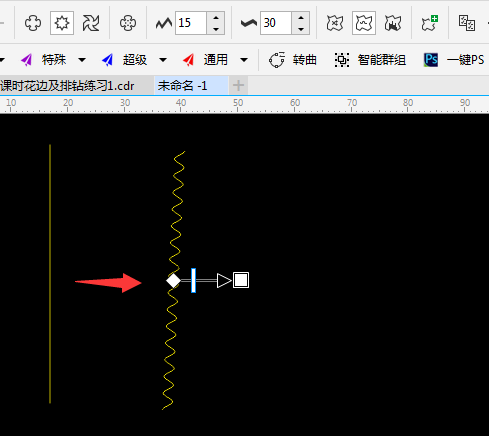
向右复制副本并让波浪线的凸凹位置切合起来。
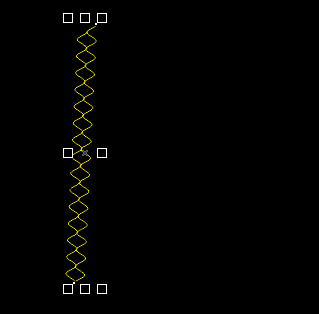
同时选择上图中的两个波浪线,继续向右以相同的距离复制,然后按下快捷键Ctrl+D再制更多,直到满意,如下图所示。
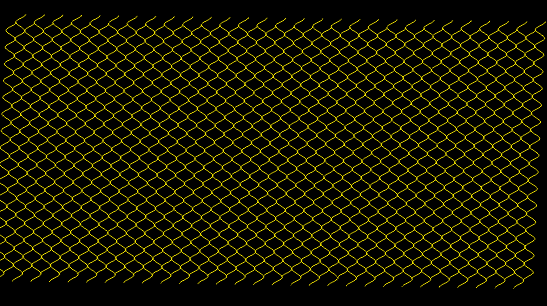
蕾丝网格完成之后,来做下摆装饰,我是用椭圆形剪切一半得到的造型来做这个下摆,向右复制一个,接着调和对象,在调和的起始对象上按住鼠标左键不放,然后拖动到终止对象上,释放鼠标即可。把调和好的对象执行新路径操作。
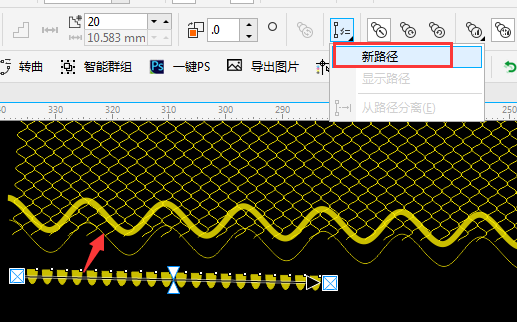
设置调和步骤在60步左右,看你的实际效果来定,造型被集中在曲线路径的某一处,为了保持统一调和间距,点击属性栏中“沿全路径调和”,如图所示。
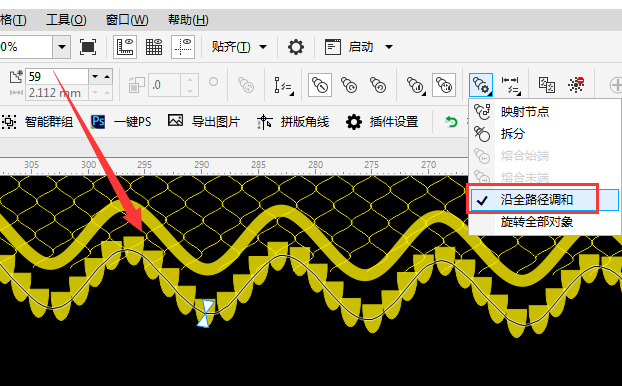
下摆做好之后,上帘处简单一点的表达意思就行,我想用椭圆调和的方法做出来,这很方便快捷。
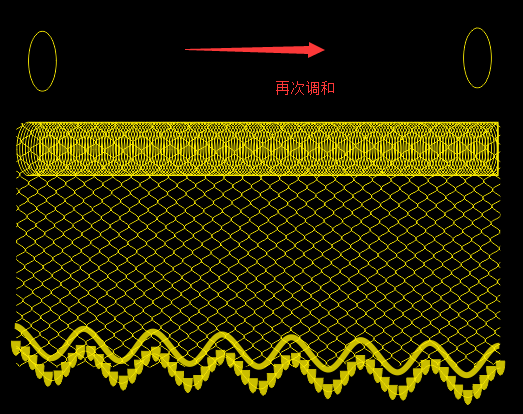
最后加上喜欢的花纹图案,主要颜色整体性,因为蕾丝的特点,不要做的很实,可以适当的给点渐变透明度,整体感觉就出来了,是不是又学会了一招?
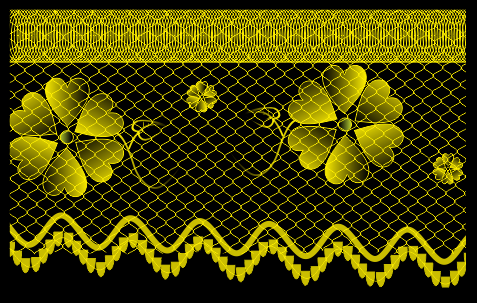
本文转载于:http://www.coreldrawchina.com/xinshourumen/leisi-tuan.html 如有侵犯,请联系admin@zhengruan.com删除
产品推荐
-

售后无忧
立即购买>- CorelDRAW X8 简体中文【标准版 + Win】
-
¥1788.00
office旗舰店
-

售后无忧
立即购买>- CorelDRAW 2017 简体中文【标准版 + Win】
-
¥3999.00
office旗舰店
-
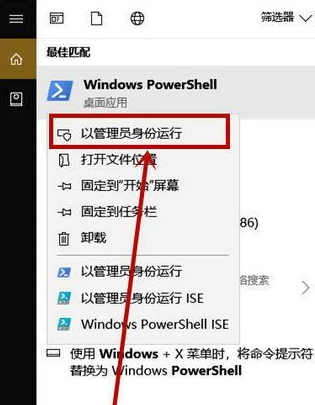 正版软件
正版软件
- 如何启用Windows 10的高性能模式
- 期望提升电脑整体实力以获取更为出色表现的朋友们,可以尝试开启系统电源中的高级性能模式来进一步优化游戏运行流畅性,今天小编为大家带来该模式的开启方法。window10怎么开启卓越模式1、首先在系统主菜单中输入关键字“WindowsPowerShell”,随后对搜索结果列表中的该应用进行右键点击,并从弹出菜单中选取“以管理员权限运行”功能。2、接着,在新弹出的窗口内输入如下语句:powercfg-duplicateschemee9a42b02-d5df-448d-aa00-03f14749eb61后敲击键盘上
- 12分钟前 卓越模式 0
-
正版软件
- 如何更新声卡的驱动程序
- 声卡驱动怎么更新在电脑中,声卡是负责处理声音输入与输出的重要硬件设备。声卡驱动程序起到了连接声卡硬件和操作系统之间通信的桥梁作用。随着技术的不断发展,声卡驱动程序也需要不断更新以适应新的操作系统、应用程序和硬件设备。本文将介绍如何更新声卡驱动程序,以保证电脑的声音质量和性能。第一步:确定声卡型号和厂商在更新声卡驱动程序之前,首先需要确定你的声卡型号和厂商。这
- 18分钟前 声卡驱动 更新 0
-
 正版软件
正版软件
- Linux服务器集群系统概述及组件简介
- Linux,全称GNU/Linux,是一种类似Unix的操作系统,可以免费使用,自由传播。它是一个基于POSIX的多用户、多任务、多线程、多CPU的操作系统。那么Linux服务器集群系统是什么?其主要包括哪些组件?以下是具体内容介绍。Linux服务器集群系统是建立在Linux操作系统基础上的分布式计算环境,由多个独立的服务器节点构成,这些节点通过高速网络相互连接,协同完成各种计算任务。集群系统具有高可靠性、高性能和可扩展性,能够为用户提供稳定而强大的服务支持。通过集群系统,服务器可以有效地分担负载,提
- 32分钟前 服务器 Linux 集群 0
-
 正版软件
正版软件
- 如何在iPhone上录制来电电话录音
- 拨通电话后在控制中心长按录屏,打开麦克风进行录制即可。教程适用型号:iPhone13系统:IOS15.3解析1首先在手机桌面中找到并点击电话功能。2然后先拨通一个号码,再下滑屏幕调出控制中心。3接着在控制中心中长按录屏图标。4之后在弹出页面中点击打开麦克风。5接下来麦克风打开后点击开始录制选项。6看到录制时间开始计时就可以返回通话界面了。7通话结束后再次进入控制中心,点击录制按钮,停止录制。8最后这段电话录音就就会以屏幕录制的形式保存在你的相册。补充:iPhone为什么没有电话录音功能1至关重要的原因可能
- 42分钟前 录音 苹果手机 0
-
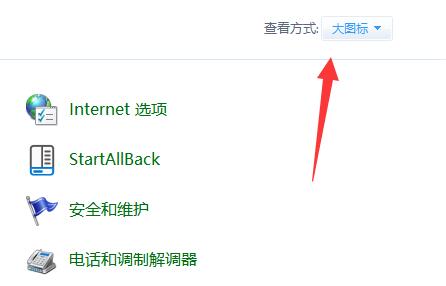 正版软件
正版软件
- 如何更改win11鼠标指针皮肤?win11鼠标指针皮肤设置步骤
- 我们win11系统鼠标指针默认使用的是原版的皮肤,有些小伙伴想要更加的个性化,可是不知道怎么设置才能够修改鼠标指针皮肤,可以通过控制面板来进行修改,接下来本站小编就来分享操作方法,希望今天的win11教程内容可以解答用户们遇到的问题,跟随小编步伐一起来看看完整步骤吧。win11鼠标指针皮肤设置方法:1、win+R快捷键开启运行,输入control回车打开。2、进入到新的界面后,将右上角的查看方式切换为大图标。4、然后在打开的窗口中,点击上方中的指针选项卡。
- 1小时前 17:20 win11 鼠标指针皮肤 0
最新发布
-
 1
1
- KeyShot支持的文件格式一览
- 1784天前
-
 2
2
- 优动漫PAINT试用版和完整版区别介绍
- 1824天前
-
 3
3
- CDR高版本转换为低版本
- 1969天前
-
 4
4
- 优动漫导入ps图层的方法教程
- 1823天前
-
 5
5
- ZBrush雕刻衣服以及调整方法教程
- 1819天前
-
 6
6
- 修改Xshell默认存储路径的方法教程
- 1835天前
-
 7
7
- Overture设置一个音轨两个声部的操作教程
- 1813天前
-
 8
8
- PhotoZoom Pro功能和系统要求简介
- 1989天前
-
 9
9
- CorelDRAW添加移动和关闭调色板操作方法
- 1862天前
相关推荐
热门关注
-

- CorelDRAW 2017 简体中文
- ¥3999.00-¥9500.00
-

- CorelDRAW X8 简体中文
- ¥1788.00-¥8200.00